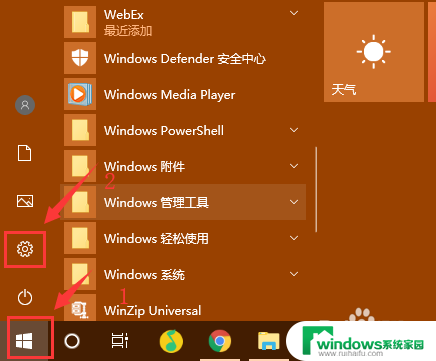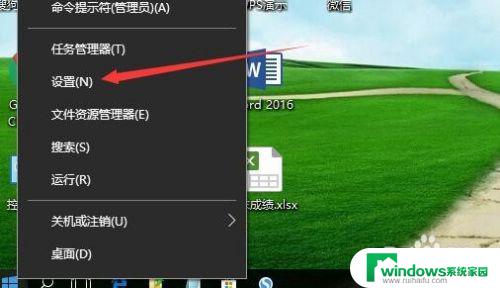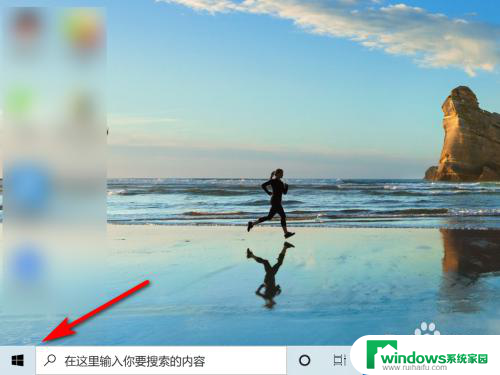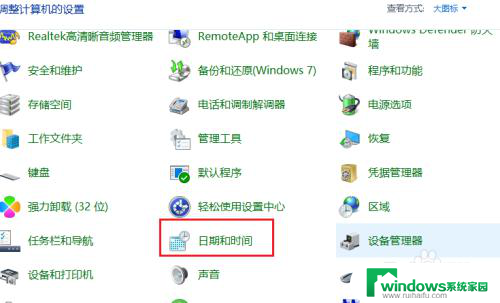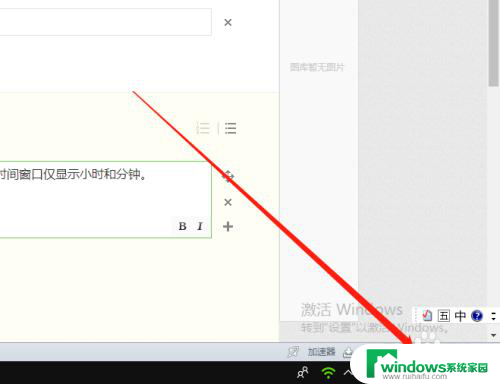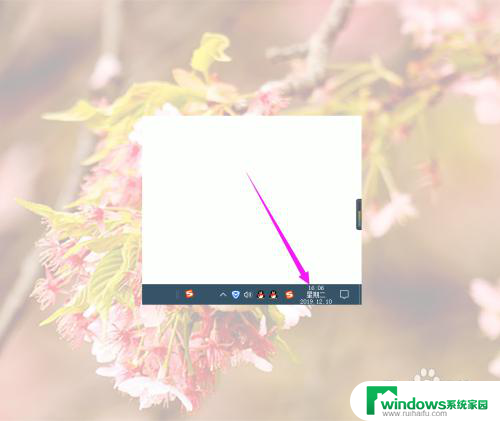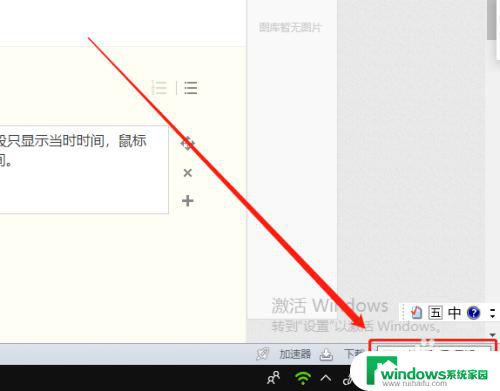win10修改电脑时间 如何在win10上修改电脑时间和日期
更新时间:2023-12-02 16:51:06作者:jiang
随着科技的不断发展,计算机已经成为我们生活中不可或缺的一部分,在使用计算机的过程中,准确的时间和日期对于我们的工作和生活都非常重要。而在Windows 10操作系统中,修改电脑的时间和日期也变得更加便捷和简单。无论是需要调整时区,纠正时间偏差,还是设置自动同步时间,Win10都提供了一系列的选项来满足我们的需求。接下来让我们一起来了解一下在Windows 10上如何修改电脑的时间和日期。
方法如下:
1.在Windows10桌面,鼠标右键点击桌面左下角的开始按钮。在弹出的右键菜单中点击“设置”菜单项。
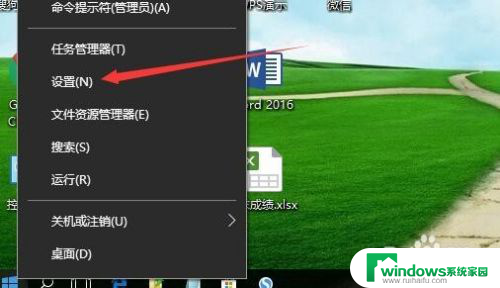
2.这时就会打开Windows10的设置窗口,点击窗口中的“时间和语言”图标。
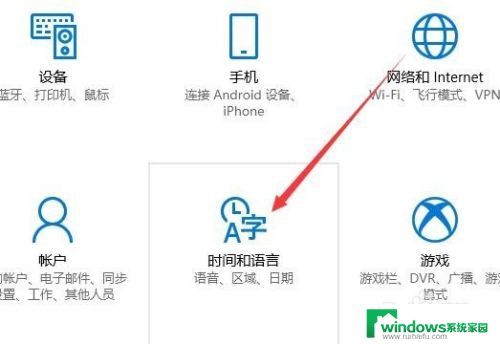
3.在打开的日期和时间窗口中,点击左侧边栏的“日期和时间”菜单项。
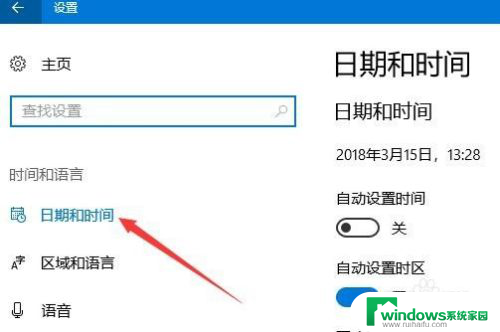
4.在右侧窗口中找到“更改日期和时间”一项,点击下面的“更改”按钮。

5.这时就会弹出更改日期和时间的窗口了,在这里修改当前的日期与时间。最后点击确定按钮就可以了。
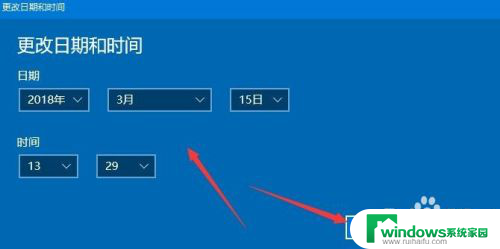
以上就是win10修改电脑时间的全部内容,若您遇到同样的情况,可参照小编的方法进行处理,希望此方法能够对您有所帮助。